HP LaserJet 1010W User Manual [fr]

imprimante hp LaserJet séries
1010  1012
1012  1015
1015
utilisation

imprimante hp LaserJet séries
1010O1012O1015
Guide de l’utilisateur
Informations sur le copyright
Copyright Hewlett-Packard Company 2003
Tous droits réservés. La reproduction, l’adaptation ou la traduction de ce guide sans autorisation écrite préalable est interdite, sauf dans les cas autorisés par les lois sur le copyright.
La licence octroyée à un utilisateur de l’imprimante Hewlett-Packard décrite dans ce guide d’utilisation l’autorise à : a) imprimer ce guide pour une utilisation PERSONNELLE, INTERNE ou pour l’ENTREPRISE à condition que les copies papier ne soient pas vendues, revendues ou distribuées et à b) installer une copie électronique de ce guide sur un serveur de réseau, à condition que l’accès à cette copie soit limité pour une utilisation PERSONNELLE et INTERNE à l’entreprise de l’imprimante Hewlett-Packard livrée avec le guide.
Référence : Q2460-90910
Edition 2, 9/2003
Garantie
Les informations fournies dans cette documentation sont susceptibles d’être modifiées sans préavis.
Hewlett-Packard n’offre aucune garantie de quelque nature que ce soit concernant cette information.
HEWLETT-PACKARD EXCLUT TOUTE GARANTIE IMPLICITE D’APTITUDE À LA COMMERCIALISATION OU À UNE UTILISATION PARTICULIÈRE.
Hewlett-Packard ne pourra en aucun cas être tenu pour responsable de tout dommage direct, indirect, accidentel, ou autre dommage résultant de l’utilisation de cette information.
Marques de commerce
Microsoft®, Windows® et Windows NT® sont des marques déposées aux
États-Unis de Microsoft Corporation.
Energy Star® et le logo Energy Star® sont des marques déposées aux États-Unis de l’Agence pour la protection de l’environnement des États-Unis (United States Environmental Protection Agency).
Netscape est une marque commerciale américaine de Netscape Communications Corporation.
Tous les autres produits mentionnés dans ce document sont des marques de leurs sociétés respectives.
Hewlett-Packard Company
11311 Chinden Boulevard
Boise, Idaho 83714 Etats-Unis
Sommaire
1 Notions élémentaires concernant l’imprimante
Accès rapide aux informations supplémentaires . . . . . . . . . . . . . . . . . . . . . . . . . . . . . . . . . . . 2 Liens Internet pour les pilotes, les logiciels et l’assistance . . . . . . . . . . . . . . . . . . . . . . . . 2 Liens du guide de l’utilisateur. . . . . . . . . . . . . . . . . . . . . . . . . . . . . . . . . . . . . . . . . . . . . . . 2 Informations supplémentaires . . . . . . . . . . . . . . . . . . . . . . . . . . . . . . . . . . . . . . . . . . . . . . 2 Configurations de l’imprimante . . . . . . . . . . . . . . . . . . . . . . . . . . . . . . . . . . . . . . . . . . . . . . . . . 3 hp LaserJet 1010 . . . . . . . . . . . . . . . . . . . . . . . . . . . . . . . . . . . . . . . . . . . . . . . . . . . . . . . . 3 hp LaserJet 1012 . . . . . . . . . . . . . . . . . . . . . . . . . . . . . . . . . . . . . . . . . . . . . . . . . . . . . . . . 3 hp LaserJet 1015 . . . . . . . . . . . . . . . . . . . . . . . . . . . . . . . . . . . . . . . . . . . . . . . . . . . . . . . . 3
Fonctionnalités de l’imprimante . . . . . . . . . . . . . . . . . . . . . . . . . . . . . . . . . . . . . . . . . . . . . . . . 4 Impression d’excellente qualité . . . . . . . . . . . . . . . . . . . . . . . . . . . . . . . . . . . . . . . . . . . . . 4 Gain de temps . . . . . . . . . . . . . . . . . . . . . . . . . . . . . . . . . . . . . . . . . . . . . . . . . . . . . . . . . . 4 Économies . . . . . . . . . . . . . . . . . . . . . . . . . . . . . . . . . . . . . . . . . . . . . . . . . . . . . . . . . . . . . 4 Documents de qualité professionnelle . . . . . . . . . . . . . . . . . . . . . . . . . . . . . . . . . . . . . . . . 4
Présentation . . . . . . . . . . . . . . . . . . . . . . . . . . . . . . . . . . . . . . . . . . . . . . . . . . . . . . . . . . . . . . . 5 Imprimante hp LaserJet 1010 . . . . . . . . . . . . . . . . . . . . . . . . . . . . . . . . . . . . . . . . . . . . . . 5 Panneau de commande de l’imprimante . . . . . . . . . . . . . . . . . . . . . . . . . . . . . . . . . . . . . . . . . 7 Circuits papier. . . . . . . . . . . . . . . . . . . . . . . . . . . . . . . . . . . . . . . . . . . . . . . . . . . . . . . . . . . . . . 8 Bac d’alimentation principal . . . . . . . . . . . . . . . . . . . . . . . . . . . . . . . . . . . . . . . . . . . . . . . . 8 Bac d’alimentation prioritaire . . . . . . . . . . . . . . . . . . . . . . . . . . . . . . . . . . . . . . . . . . . . . . . 8 Guides papier de l’imprimante . . . . . . . . . . . . . . . . . . . . . . . . . . . . . . . . . . . . . . . . . . . . . . 8 Bac de sortie . . . . . . . . . . . . . . . . . . . . . . . . . . . . . . . . . . . . . . . . . . . . . . . . . . . . . . . . . . . 9 Accès à la cartouche d’impression . . . . . . . . . . . . . . . . . . . . . . . . . . . . . . . . . . . . . . . . . . . . . 10 Panneau d’accès à la cartouche d’impression. . . . . . . . . . . . . . . . . . . . . . . . . . . . . . . . . 10 Logiciel d’impression . . . . . . . . . . . . . . . . . . . . . . . . . . . . . . . . . . . . . . . . . . . . . . . . . . . . . . . 11 Systèmes d’exploitation pris en charge . . . . . . . . . . . . . . . . . . . . . . . . . . . . . . . . . . . . . . 11 Installation du logiciel d’impression . . . . . . . . . . . . . . . . . . . . . . . . . . . . . . . . . . . . . . . . . 11 Propriétés de l’imprimante (pilote) . . . . . . . . . . . . . . . . . . . . . . . . . . . . . . . . . . . . . . . . . . 13 Priorités des paramètres d’impression. . . . . . . . . . . . . . . . . . . . . . . . . . . . . . . . . . . . . . . 14 Aide en ligne des propriétés de l’imprimante . . . . . . . . . . . . . . . . . . . . . . . . . . . . . . . . . . 14 Logiciels pour ordinateurs Macintosh . . . . . . . . . . . . . . . . . . . . . . . . . . . . . . . . . . . . . . . . . . . 15 Connexions de l’imprimante . . . . . . . . . . . . . . . . . . . . . . . . . . . . . . . . . . . . . . . . . . . . . . . . . . 16 Connexions USB . . . . . . . . . . . . . . . . . . . . . . . . . . . . . . . . . . . . . . . . . . . . . . . . . . . . . . . 16 Connexions parallèles . . . . . . . . . . . . . . . . . . . . . . . . . . . . . . . . . . . . . . . . . . . . . . . . . . . 16
2 Support
Choix du papier et des autres supports . . . . . . . . . . . . . . . . . . . . . . . . . . . . . . . . . . . . . . . . . 18 Supports à éviter . . . . . . . . . . . . . . . . . . . . . . . . . . . . . . . . . . . . . . . . . . . . . . . . . . . . . . . 19 Supports susceptibles d’endommager l’imprimante. . . . . . . . . . . . . . . . . . . . . . . . . . . . . 19 Optimisation de la qualité d’impression pour les types de support . . . . . . . . . . . . . . . . . . . . 20 Chargement du support . . . . . . . . . . . . . . . . . . . . . . . . . . . . . . . . . . . . . . . . . . . . . . . . . . . . . 21 Bac d’alimentation principal . . . . . . . . . . . . . . . . . . . . . . . . . . . . . . . . . . . . . . . . . . . . . . . 21 Bac d’alimentation prioritaire . . . . . . . . . . . . . . . . . . . . . . . . . . . . . . . . . . . . . . . . . . . . . . 21 Types de support particuliers . . . . . . . . . . . . . . . . . . . . . . . . . . . . . . . . . . . . . . . . . . . . . . 21 Impression sur des transparents ou des étiquettes . . . . . . . . . . . . . . . . . . . . . . . . . . . . . . . . 22 Impression sur des transparents ou des étiquettes . . . . . . . . . . . . . . . . . . . . . . . . . . . . . 22 Impression sur enveloppes . . . . . . . . . . . . . . . . . . . . . . . . . . . . . . . . . . . . . . . . . . . . . . . . . . 23 Impression d’une enveloppe . . . . . . . . . . . . . . . . . . . . . . . . . . . . . . . . . . . . . . . . . . . . . . 23 Impression de plusieurs enveloppes . . . . . . . . . . . . . . . . . . . . . . . . . . . . . . . . . . . . . . . . 24
FRWW |
Sommaire iii |
Impression sur du papier à en-tête ou des formulaires pré-imprimés . . . . . . . . . . . . . . . . . . 26 Impression sur du papier à en-tête ou sur des formulaires pré-imprimés . . . . . . . . . . . . 26 Impression sur des supports personnalisés et sur du papier cartonné . . . . . . . . . . . . . . . . . 27 Impression sur des supports au format personnalisé ou sur du papier cartonné . . . . . . 27
3 Tâches d’impression
Impression de filigranes . . . . . . . . . . . . . . . . . . . . . . . . . . . . . . . . . . . . . . . . . . . . . . . . . . . . . 30 Accès à la fonction Filigrane . . . . . . . . . . . . . . . . . . . . . . . . . . . . . . . . . . . . . . . . . . . . . . 30 Impression de plusieurs pages sur une feuille (impression de n pages/feuille). . . . . . . . . . . 31 Accès à la fonction n pages/feuille. . . . . . . . . . . . . . . . . . . . . . . . . . . . . . . . . . . . . . . . . . 31 Impression sur les deux côtés du papier (recto-verso manuel) . . . . . . . . . . . . . . . . . . . . . . . 32 Pour lancer une impression recto-verso manuel . . . . . . . . . . . . . . . . . . . . . . . . . . . . . . . 32 Impression de livrets. . . . . . . . . . . . . . . . . . . . . . . . . . . . . . . . . . . . . . . . . . . . . . . . . . . . . . . . 34 Annulation d’une tâche d’impression . . . . . . . . . . . . . . . . . . . . . . . . . . . . . . . . . . . . . . . . . . . 36 Présentation des paramètres de qualité d’impression . . . . . . . . . . . . . . . . . . . . . . . . . . . . . . 37 Utilisation du mode EconoMode (économie d’encre) . . . . . . . . . . . . . . . . . . . . . . . . . . . . . . 38
4 Maintenance
Utilisation de cartouches d’impression HP . . . . . . . . . . . . . . . . . . . . . . . . . . . . . . . . . . . . . . . 40 Politique de HP en matière de cartouches d’impression non HP. . . . . . . . . . . . . . . . . . . 40 Stockage des cartouches d’impression . . . . . . . . . . . . . . . . . . . . . . . . . . . . . . . . . . . . . . . . . 41 Durée de vie des cartouches d’impression . . . . . . . . . . . . . . . . . . . . . . . . . . . . . . . . . . . . . . 42 Économie d’encre . . . . . . . . . . . . . . . . . . . . . . . . . . . . . . . . . . . . . . . . . . . . . . . . . . . . . . . . . 43 Remplacement de la cartouche d’impression . . . . . . . . . . . . . . . . . . . . . . . . . . . . . . . . . . . . 44 Nettoyage de l’imprimante . . . . . . . . . . . . . . . . . . . . . . . . . . . . . . . . . . . . . . . . . . . . . . . . . . . 46 Nettoyage de la zone de la cartouche d’impression . . . . . . . . . . . . . . . . . . . . . . . . . . . . 46 Nettoyage du circuit papier de l’imprimante . . . . . . . . . . . . . . . . . . . . . . . . . . . . . . . . . . . 48
5 Gestion de l’imprimante
Pages d’informations sur l’imprimante . . . . . . . . . . . . . . . . . . . . . . . . . . . . . . . . . . . . . . . . . . 50 Page de démonstration . . . . . . . . . . . . . . . . . . . . . . . . . . . . . . . . . . . . . . . . . . . . . . . . . . 50 Rapport de configuration . . . . . . . . . . . . . . . . . . . . . . . . . . . . . . . . . . . . . . . . . . . . . . . . . 50 Utilisation de la boîte à outils hp. . . . . . . . . . . . . . . . . . . . . . . . . . . . . . . . . . . . . . . . . . . . . . . 51 Systèmes d’exploitation pris en charge . . . . . . . . . . . . . . . . . . . . . . . . . . . . . . . . . . . . . . 51 Navigateurs pris en charge . . . . . . . . . . . . . . . . . . . . . . . . . . . . . . . . . . . . . . . . . . . . . . . 51 Pour afficher la boîte à outils hp. . . . . . . . . . . . . . . . . . . . . . . . . . . . . . . . . . . . . . . . . . . . 51 Sections de la boîte à outils hp . . . . . . . . . . . . . . . . . . . . . . . . . . . . . . . . . . . . . . . . . . . . 52 Autres liens . . . . . . . . . . . . . . . . . . . . . . . . . . . . . . . . . . . . . . . . . . . . . . . . . . . . . . . . . . . 52 Onglet État . . . . . . . . . . . . . . . . . . . . . . . . . . . . . . . . . . . . . . . . . . . . . . . . . . . . . . . . . . . . 53 Onglet Dépannage . . . . . . . . . . . . . . . . . . . . . . . . . . . . . . . . . . . . . . . . . . . . . . . . . . . . . . 53 Onglet Alertes . . . . . . . . . . . . . . . . . . . . . . . . . . . . . . . . . . . . . . . . . . . . . . . . . . . . . . . . . 54 Onglet Documentation . . . . . . . . . . . . . . . . . . . . . . . . . . . . . . . . . . . . . . . . . . . . . . . . . . . 54 Fenêtre Paramètres avancés de l’imprimante . . . . . . . . . . . . . . . . . . . . . . . . . . . . . . . . . 55
iv Sommaire |
FRWW |
6 Résolution des problèmes
Recherche de la solution . . . . . . . . . . . . . . . . . . . . . . . . . . . . . . . . . . . . . . . . . . . . . . . . . . . . 58 État des voyants . . . . . . . . . . . . . . . . . . . . . . . . . . . . . . . . . . . . . . . . . . . . . . . . . . . . . . . . . . . 60 Problèmes de traitement des supports . . . . . . . . . . . . . . . . . . . . . . . . . . . . . . . . . . . . . . . . . . 62 La page imprimée est différente de la page affichée à l’écran . . . . . . . . . . . . . . . . . . . . . . . . 64 Problèmes de logiciel d’imprimante . . . . . . . . . . . . . . . . . . . . . . . . . . . . . . . . . . . . . . . . . . . . 66 Amélioration de la qualité d’impression . . . . . . . . . . . . . . . . . . . . . . . . . . . . . . . . . . . . . . . . . 68
Impression claire ou décolorée . . . . . . . . . . . . . . . . . . . . . . . . . . . . . . . . . . . . . . . . . . . . 68 Traces d’encre . . . . . . . . . . . . . . . . . . . . . . . . . . . . . . . . . . . . . . . . . . . . . . . . . . . . . . . . . 68 Caractères manquants. . . . . . . . . . . . . . . . . . . . . . . . . . . . . . . . . . . . . . . . . . . . . . . . . . . 68 Lignes verticales . . . . . . . . . . . . . . . . . . . . . . . . . . . . . . . . . . . . . . . . . . . . . . . . . . . . . . . 69 Arrière-plan gris . . . . . . . . . . . . . . . . . . . . . . . . . . . . . . . . . . . . . . . . . . . . . . . . . . . . . . . . 69 Maculage . . . . . . . . . . . . . . . . . . . . . . . . . . . . . . . . . . . . . . . . . . . . . . . . . . . . . . . . . . . . . 69 Mauvaise fixation de l’encre. . . . . . . . . . . . . . . . . . . . . . . . . . . . . . . . . . . . . . . . . . . . . . . 70 Défauts verticaux répétitifs. . . . . . . . . . . . . . . . . . . . . . . . . . . . . . . . . . . . . . . . . . . . . . . . 70 Caractères mal formés. . . . . . . . . . . . . . . . . . . . . . . . . . . . . . . . . . . . . . . . . . . . . . . . . . . 70 Page imprimée de travers . . . . . . . . . . . . . . . . . . . . . . . . . . . . . . . . . . . . . . . . . . . . . . . . 70 Gondolage ou tuilage . . . . . . . . . . . . . . . . . . . . . . . . . . . . . . . . . . . . . . . . . . . . . . . . . . . . 71 Froissures ou pliures . . . . . . . . . . . . . . . . . . . . . . . . . . . . . . . . . . . . . . . . . . . . . . . . . . . . 71 Débordement . . . . . . . . . . . . . . . . . . . . . . . . . . . . . . . . . . . . . . . . . . . . . . . . . . . . . . . . . . 71
Élimination des bourrages . . . . . . . . . . . . . . . . . . . . . . . . . . . . . . . . . . . . . . . . . . . . . . . . . . . 72 Emplacements courants des bourrages de papier. . . . . . . . . . . . . . . . . . . . . . . . . . . . . . 72 Dégagement d’une page coincée . . . . . . . . . . . . . . . . . . . . . . . . . . . . . . . . . . . . . . . . . . 73 Nettoyage du rouleau d’entraînement . . . . . . . . . . . . . . . . . . . . . . . . . . . . . . . . . . . . . . . . . . 75 Remplacement du rouleau d’entraînement . . . . . . . . . . . . . . . . . . . . . . . . . . . . . . . . . . . . . . 76 Remplacement du tampon de séparation de l’imprimante . . . . . . . . . . . . . . . . . . . . . . . . . . . 79
Annexe A Spécificati ons de l’imprimante
Spécifications . . . . . . . . . . . . . . . . . . . . . . . . . . . . . . . . . . . . . . . . . . . . . . . . . . . . . . . . . . . . 82 Conformité FCC . . . . . . . . . . . . . . . . . . . . . . . . . . . . . . . . . . . . . . . . . . . . . . . . . . . . . . . . . . . 85 Programme de gestion écologique des produits . . . . . . . . . . . . . . . . . . . . . . . . . . . . . . . . . . 86 Protection de l’environnement . . . . . . . . . . . . . . . . . . . . . . . . . . . . . . . . . . . . . . . . . . . . . 86 Normes de sécurité du matériel . . . . . . . . . . . . . . . . . . . . . . . . . . . . . . . . . . . . . . . . . . . . . . . 88 Réglementations. . . . . . . . . . . . . . . . . . . . . . . . . . . . . . . . . . . . . . . . . . . . . . . . . . . . . . . . . . . 89 Déclaration de conformité . . . . . . . . . . . . . . . . . . . . . . . . . . . . . . . . . . . . . . . . . . . . . . . . 89 Déclaration relative à la sécurité des produits laser. . . . . . . . . . . . . . . . . . . . . . . . . . . . . 90 Réglementation pour la déclaration de conformité au Canada . . . . . . . . . . . . . . . . . . . . 90 Déclaration coréenne sur les interférences électromagnétiques . . . . . . . . . . . . . . . . . . . 90 Déclaration VCCI (Japon) . . . . . . . . . . . . . . . . . . . . . . . . . . . . . . . . . . . . . . . . . . . . . . . . 90 Déclarations relatives au laser en Finlande . . . . . . . . . . . . . . . . . . . . . . . . . . . . . . . . . . . 91
Annexe B Spécifications des supports d’impression
Spécifications des supports de l’imprimante . . . . . . . . . . . . . . . . . . . . . . . . . . . . . . . . . . . . . 94 Formats des supports pris en charge . . . . . . . . . . . . . . . . . . . . . . . . . . . . . . . . . . . . . . . . . . 95 Recommandations d’utilisation des supports . . . . . . . . . . . . . . . . . . . . . . . . . . . . . . . . . . . . 96 Papier. . . . . . . . . . . . . . . . . . . . . . . . . . . . . . . . . . . . . . . . . . . . . . . . . . . . . . . . . . . . . . . . 96 Étiquettes . . . . . . . . . . . . . . . . . . . . . . . . . . . . . . . . . . . . . . . . . . . . . . . . . . . . . . . . . . . . . 97 Transparents . . . . . . . . . . . . . . . . . . . . . . . . . . . . . . . . . . . . . . . . . . . . . . . . . . . . . . . . . . 97 Enveloppes . . . . . . . . . . . . . . . . . . . . . . . . . . . . . . . . . . . . . . . . . . . . . . . . . . . . . . . . . . . 98 Papier cartonné et supports lourds . . . . . . . . . . . . . . . . . . . . . . . . . . . . . . . . . . . . . . . . . 99
FRWW |
Sommaire v |
Annexe C Garantie et licence d’utilisation
Accord de licence d’utilisation du logiciel Hewlett-Packard . . . . . . . . . . . . . . . . . . . . . . . . . 102 Déclaration de garantie limitée Hewlett-Packard . . . . . . . . . . . . . . . . . . . . . . . . . . . . . . . . . 103 Garantie limitée pour la durée de vie de la cartouche d’impression . . . . . . . . . . . . . . . . . . 104 Réparation du matériel . . . . . . . . . . . . . . . . . . . . . . . . . . . . . . . . . . . . . . . . . . . . . . . . . . . . 105 Garantie étendue . . . . . . . . . . . . . . . . . . . . . . . . . . . . . . . . . . . . . . . . . . . . . . . . . . . . . . . . . 106 Consignes relatives à l’emballage de l’imprimante . . . . . . . . . . . . . . . . . . . . . . . . . . . . . . . 107 Comment contacter le service après-vente HP . . . . . . . . . . . . . . . . . . . . . . . . . . . . . . . . . . 108
Annexe D Commande de fournitures
Commande de fournitures . . . . . . . . . . . . . . . . . . . . . . . . . . . . . . . . . . . . . . . . . . . . . . . 109
Index
vi Sommaire |
FRWW |
1 Notions élémentaires concernant l’imprimante
Ce chapitre se divise comme suit :
●Accès rapide aux informations supplémentaires
●Configurations de l’imprimante
●Fonctionnalités de l’imprimante
●Présentation
●Panneau de commande de l’imprimante
●Circuits papier
●Accès à la cartouche d’impression
●Logiciel d’impression
●Connexions de l’imprimante
FRWW |
Notions élémentaires c oncernant l’imprimante 1 |
Accès rapide aux informations supplémentaires
Liens Internet pour les pilotes, les logiciels et l’assistance
Si vous avez besoin de contacter le bureau de service ou d’assistance HP, utilisez l’un des liens suivants :
●Aux États-Unis, consultez le site http://www.hp.com/support/lj1010
●Pour les autres pays/régions, consultez le site http://www.hp.com
Liens du guide de l’utilisateur
●Présentation (emplacement des composants de l’imprimante)
●Remplacement de la cartouche d’impression
●Résolution des problèmes
●Commande de fournitures
●Index
Informations supplémentaires
●Guide de l’utilisateur disponible sur CD : Renseignements détaillés sur l’utilisation et le dépannage de l’imprimante. Disponible sur le CD-ROM accompagnant l’imprimante.
●Aide en ligne : Cette documentation contient des informations sur les options de l’imprimante qui sont disponibles dans les pilotes d’impression. Pour afficher un fichier d’aide, accédez à l’aide en ligne via le pilote d’imprimante.
●Guide de l’utilisateur en ligne au format HTML : Renseignements détaillés sur l’utilisation
et le dépannage de l’imprimante. Disponible sur http://www.hp.com/support/lj1010. Une fois connecté, sélectionnez Manuels.
2 Chapitre 1 |
FRWW |
Configurations de l’imprimante
Les configurations standard de l’imprimante HP LaserJet 1010 sont présentées ci-dessous.
hp LaserJet 1010
●12 pages par minute (ppm) pour le format A4
●Première page imprimée en moins de 8 secondes
●600 x 600 ppp avec la technologie HP REt (Resolution Enhancement – amélioration de la résolution)
●Capacité 150 feuilles
●Circuit papier horizontal
●Fente d’alimentation prioritaire
●8 Mo de RAM
●Port USB (conforme aux spécifications USB 2.0)
●Pilote basé sur l’hôte
hp LaserJet 1012
●14 ppm pour le format A4
●Première page imprimée en moins de 8 secondes
●Qualité d’impression efficace 1200 ppp [600 x 600 x 2 ppp avec la technologie HP REt (Resolution Enhancement – amélioration de la résolution)]
●Capacité 150 feuilles
●Circuit papier horizontal
●Fente d’alimentation prioritaire
●8 Mo de RAM
●USB (conforme aux spécifications USB 2.0)
●Pilote basé sur l’hôte
hp LaserJet 1015
●14 ppm pour le format A4
●Première page imprimée en moins de 8 secondes
●Qualité d’impression efficace 1200 ppp [600 x 600 x 2 ppp avec la technologie HP REt (Resolution Enhancement – amélioration de la résolution)]
●Capacité 150 feuilles
●Circuit papier horizontal
●Fente d’alimentation prioritaire
●16 Mo de RAM
●Port USB et port parallèle (conforme aux spécifications USB 2.0)
●PCL 5e
●Pilote basé sur l’hôte
FRWW |
Configurations de l’imprimante 3 |
Fonctionnalités de l’imprimante
Félicitations ! Les imprimantes HP LaserJet 1010 offrent les avantages suivants.
Impression d’excellente qualité
●Impression de 600 à 1 200 points par pouce (ppp)
●PCL 5e déjà installé sur l’imprim ante (HP LaserJet 1015 uniquement).
●L’imprimante s’adapte automatiquement au langage qui convient à la tâche d’impression.
Gain de temps
●Vitesse d’impression pouvant atteindre 12 pages par minute (HP LaserJet 1010) ou 15 ppm pour le papier de format Lettre (HP LaserJet 1012 et HP LaserJet 1015) et 14 ppm pour le papier de format A4.
●Impression immédiate. Première page imprimée en moins de 8 secondes.
Économies
●Utilisation de EconoMode pour économiser l’encre.
●Impression de plusieurs pages par feuille (n pages/feuille)
Documents de qualité professionnelle
●Protection des documents avec l’utilisation de filigranes tels que Confidentiel.
●Impression de livrets. Cette fonction permet d’imprimer facilement des pages suivant une séquence spécifique pour la création de fiches ou de livres. Une fois l’impression terminée, il ne reste plus qu’à plier et à agrafer les pages.
●Impression de la première page sur un support différent de celui des pages suivantes.
4 Chapitre 1 |
FRWW |
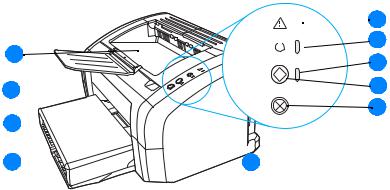
Présentation
Imprimante hp LaserJet 1010
 1
1  2
2
10 |
3 |
|
|
9 |
4 |
|
|
|
5 |
8 |
|
7 |
6 |
1Voyant Attention
2Voyant Prêt
3Voyant Reprise
4Bouton Reprise
5Bouton Annuler travail
6Panneau d’accès à la cartouche d’impression
7Fente d’alimentation prioritaire
8Bac d’alimentation principal
9Couvercle du bac (uniquement sur l’imprimante HP LaserJet 1012 et sur l’imprimante HP LaserJet 1015 dans certains pays/régions)
10Bac de sortie
FRWW |
Présentation 5 |

11
12

13
14
15
11Port USB
12Port parallèle (imprimante HP LaserJet 1015 uniquement)
13Interrupteur marche/arrêt
14Bloc d’alimentation
15Tampon de séparation
6 Chapitre 1 |
FRWW |

Panneau de commande de l’imprimante
Le panneau de commande de l’imprimante comporte trois voyants et deux boutons. L’état de ces voyants permet d’identifier le statut de l’imprimante.
1
2
3
4
1Bouton Attention : Indique la présence d’une erreur (bac d’alimentation papier vide, panneau d’accès à la cartouche d’impression ouverte, absence de cartouche d’impression, etc.).
2Voyant Prêt : Indique que l’imprimante est prête à l’emploi.
3Bouton et voyant Reprise : Pour imprimer une page de démonstration ou continuer l’impression en alimentation manuelle, appuyez sur le bouton Reprise et relâchez-le. Pour imprimer une page de configuration, appuyez sur le bouton Reprise et maintenez-le enfoncé pendant 5 secondes.
4Bouton Annuler tâche : Si vous voulez annuler une impression déjà lancée, appuyez sur le bouton Annuler tâche .
Remarque |
Pour la description de l’état des voyants, reportez-vous à la section État des voyants . |
|
|
FRWW |
Panneau de commande de l’imprimante 7 |

Circuits papier
Bac d’alimentation principal
Le bac d’alimentation principal fourni avec l’imprimante qui se situe à l’avant de l’imprimante peut contenir un maximum de 150 feuilles de grammage 80 g/m2, une dizaine d’enveloppes ou d’autres supports.
Bac d’alimentation prioritaire
Il est recommandé d’utiliser le bac d’alimentation prioritaire (capacité limitée à 10 feuilles de grammage 80 g/m2) lorsque vous n’avez que quelques feuilles à charger ou pour imprimer une enveloppe, une carte postale, une planche d’étiquettes ou un transparent. Vous pouvez également utiliser le bac d’alimentation prioritaire si vous souhaitez imprimer la première page d’un document sur un support différent des pages suivantes.
Remarque |
L’imprimante imprime systématiquement à partir du bac d’alimentation prioritaire avant de puiser |
|
dans le bac d’alimentation principal. |
|
Pour plus d’informations sur les types de support, reportez-vous à la rubrique Chargement du |
|
|
|
support. |
Guides papier de l’imprimante
Les deux bacs d’alimentation sont équipés de guides papier latéraux. Le bac d’alimentation principal dispose également d’un guide papier arrière. Ces guides permettent de maintenir les feuilles alignées de façon qu’elles s’insèrent correctement dans l’imprimante afin d’éviter les impressions de travers. Lorsque vous mettez en place le support, veillez à régler les guides papier sur la largeur et la longueur du support chargé.
8 Chapitre 1 |
FRWW |

Bac de sortie
Le bac de sortie se situe sur la partie supérieure de l’imprimante.
Ouvrez l’extension du bac pour que le support soit soutenu lorsqu’il sort de l’imprimante.
FRWW |
Circuits papier 9 |

Accès à la cartouche d’impression
Panneau d’accès à la cartouche d’impression
Le panneau d’accès à la cartouch e d’impression se situe sur la partie supérieure de l’imprimante. Outre l’accès à la cartouche d ’impression, ce panneau permet d’intervenir à l’intérieur de l’imprimante pour supprimer les bourrages et nettoyer l’imprimante. Pour l’ouvrir, insérez votre doigt dans l’encoche située sur le côté droit et soulevez le panneau.
10 Chapitre 1 |
FRWW |
Logiciel d’impression
Systèmes d’exploitation pris en charge
Pour configurer facilement l’imprimante et accéder à l’ensemble de ses fonctionnalités, il est fortement conseillé d’installer les logiciels fournis. Les logiciels ne sont pas tous disponibles dans toutes les langues. Installez les logiciels avant de configurer l’imprimante. Pour obtenir des informations récentes sur les logiciels, consultez le fichier Lisezmoi.
Les pilotes les plus récents, les pilotes supplémentaires ainsi que d’autres logiciels sont disponibles sur Internet ou auprès d’autres sources.
L’imprimante est livrée avec les logiciels pour systèmes d’exploitation suivants :
●Windows 95 et Windows NT 4.0 (pilote uniquement, connexions parallèles uniquement)
●Windows 98
●Windows Me
●Windows 2000
●Windows XP (32 bits et 64 bits)
●Mac OS 9, version 9.1 et ultérieures
●Mac OS X, versions 10.1 et 10.2
Installation du logiciel d’impression
Pour installer le pilote d’imprimante pour Windows 95
Pour installer le logiciel d’impression de Windows 95, vous devez utiliser l’Assistant d’ajout d’imprimante.
1Cliquez sur Démarrer, puis pointez sur Paramètres .
2Cliquez sur Imprimantes.
3Cliquez deux fois sur Ajout d’imprimante, puis cliquez sur Suivant autant de fois que nécessaire.
4Sélectionnez Imprimante locale, puis cliquez sur Suivant.
5Cliquez sur Disquette fournie.
6Cliquez sur Parcourir, puis sélectionnez la lettre correspondant au lecteur de CD-ROM.
7Cliquez deux fois sur le dossier de votre langue.
8Cliquez deux fois sur le dossier Pilotes.
9Cliquez deux fois sur le dossier Win9X_ME.
10Cliquez deux fois sur le dossier des pilotes PCL 5e.
11Cliquez sur le fichier hp1300w5.inf pour le sélectionner.
12Cliquez sur OK pour terminer l’installation du pilote. Suivez les instructions qui s’affichent.
FRWW |
Logiciel d’impression 11 |

Pour installer le pilote d’imprimante pour Windows NT 4.0
Pour installer le logiciel d’impression de Windows NT 4.0, vous devez utiliser l’Assistant d’ajout d’imprimante.
1Cliquez sur Démarrer, puis pointez sur Paramètres .
2Cliquez sur Imprimantes.
3Cliquez deux fois sur Ajout d’imprimante, puis cliquez sur Suivant autant de fois que nécessaire.
4Sélectionnez Poste de travail, puis cliquez sur Suivant.
5Sélectionnez le port approprié, puis cliquez sur Suivant.
Remarque |
Pour une connexion locale, le port est LPT1. |
|
|
6Cliquez sur Disquette fournie.
7Cliquez sur Parcourir, puis sélectionnez la lettre correspondant au lecteur de CD-ROM. Si la lettre du lecteur de CD-ROM ne figure pas dans la liste déroulante, tapez-la suivie de deux points et d’une barre oblique. Par exemple, tapez E:/
8Cliquez deux fois sur le dossier de votre langue.
9Cliquez deux fois sur le dossier Pilotes.
10Cliquez deux fois sur le dossier WinNT.
11Cliquez deux fois sur le dossier des pilotes PCL 5e.
12Le fichier hp1300m5.inf doit être sélectionné. Si ce n’es t pas le cas, cliquez dessus pour le sélectionner.
13Cliquez sur Ouvrir.
14Dans la boîte de dialogue Installer à partir de la disquette, cliquez sur OK.
15Cliquez sur Suivant.
16Choisissez le nom de l’imprimante (facultatif) et les options d’impression par défaut. Cliquez sur Suivant.
17Indiquez si l’imprimante sera partagée ou non, puis cliquez sur Suivant.
18Sélectionnez Oui, imprimer une page de test, puis cliquez sur Terminer pour terminer l’installation du pilote.
Installation du logiciel d’impression de tous les autres systèmes d’exploitation
Insérez le CD d’installation livré avec l’imprim ante dans le lecteur de CD-ROM de l’ordinateur. Suivez les instructions affichées.
12 Chapitre 1 |
FRWW |

Remarque
Remarque
Remarque
Propriétés de l’im primante (pilote)
Les propriétés de l’impr imante contrôlent l’imprimante. Vous pouvez modifier les paramètres par défaut, tels que le type et le format du papier, l’impression de plusieurs pages par feuille
(n pages/feuilles), la résolution et les filigranes. Les propriétés de l’imprimante sont accessibles de deux manières différentes :
●Via l’application utilisée pour l’im pression. Les paramètres ne sont modifiés que pour la durée d’utilisation de l’application en cours.
●Via le système d’exploitation Windows® . Les paramètres par défaut sont modifiés pour tous les futurs travaux d’impression.
De nombreuses applications utilisant des méthodes différentes pour accéder aux propriétés de l’imprimante, nous nous contenterons de décrire ici les méthode s les plus utilisées pour les plates-formes Windows 98, 2000, Millennium et Windows XP.
Pour modifier uniquement les paramètres de l’application en cours
Cette méthode est la plus répandue, même si la procédure peut varier d’une application à une autre.
1Dans le menu Fichier de l’application logicielle, sélectionnez Imprimer.
2Dans la boîte de dialogueImprimer, cliquez sur Propriétés .
3Modifiez les paramètres, puis cliquez sur OK.
Pour modifier les paramètres par défaut pour tous les futurs travaux d’impression sous Windows 98, 2000 et Millennium
1Dans la barre des tâches Windows, cliquez sur Démarrer, sélectionnez Paramètres , puis cliquez sur Imprimantes.
2Cliquez avec le bouton droit sur l’icône de l’imprimante HP LaserJet 1010.
3Cliquez sur Propriétés , (sous Windows 2000, vous pouvez également cliquer sur Options d’impression).
4Modifiez les paramètres, puis cliquez sur OK.
Sous Windows 2000, la plupart de ces fonctions sont disponibles dans le menu Options d’impression.
Pour modifier les paramètres par défaut pour tous les futurs travaux d’impression sous Windows XP
1Dans la barre des tâches Windows, cliquez sur Démarrer, puis sélectionnez Panneau de configuration.
2Cliquez deux fois sur Imprimantes et autre matériel .
3Cliquez sur Imprimantes et télécopieurs .
4Cliquez avec le bouton droit sur l’icône de l’imprimante HP LaserJet 1010.
5Cliquez sur Propriétés ou sur Options d’impression.
6Modifiez les paramètres, puis cliquez sur OK.
FRWW |
Logiciel d’impression 13 |
Priorités des para mètres d’impression
La modification des paramètres de cette imprimante peut s’effectuer à trois niveaux : dans le logiciel, dans le pilote d’imprimante et dans la boîte à outils HP. Les modifications effectuées sur les paramètres d’impression se font par ordre de priorité en fonction de l’emplacement des modifications, comme indiqué ci-après :
●Les modifications effectuées dans le logiciel prévalent sur les paramètres modifiés partout ailleurs. À l’intérieur d’un logiciel, les modifications effectuées dans la boîte de dialogue Mise en page prévalent sur celles effectuées dans la boîte de dialogue d’impression.
●Les modifications effectuées dans le pilote d’imprimante (boîte de dialogue Propriétés de l’imprimante) prévalent sur les paramètres sélectionnés da ns la boîte à outils HP. Les modifications effectuées dans le pilote d’imprimante ne prévalent pas sur les paramètres du logiciel.
●Les modifications effectuées dans la boîte à outils HP ont la priorité la plus basse.
Si un paramètre d’impression donné peut être modifié à plusieurs des niveaux indiqués ci-dessus, utilisez la méthode dont la priorité est la plus haute.
Aide en ligne des propriétés de l’imprimante
L’aide en ligne des propriétés de l’imprimante (p ilote) inclut des informations spécifiques aux fonctions associées aux propriét és de l’imprimante. Cette aide en ligne vous servira de guide pour modifier les paramètres par défaut de l’imprimante.
Pour accéder à l’aide en ligne des propriét és de l’imprimante
1Dans le logiciel, cliquez sur Fichier, puis sur Imprimer.
2Cliquez sur Propriétés , puis sur Aide.
14 Chapitre 1 |
FRWW |

Logiciels pour ordinateurs Macintosh
Accès au pilote d’im primante (Mac OS 9.x)
1Dans le menu Pomme, sélectionnez Sélecteur.
2Cliquez sur l’icône hp LaserJet vx.x située sur le côté gauche de la zone de dialogue Sélecteur.
3Exécutez l’une de ces procédure s en fonction du mode de connexion de l’imprimante à l’ordinateur.
•USB : Passez à l’étape 4.
•AppleTalk : Sélectionnez la zone AppleTalk correspondant à votre imprimante dans la partie inférieure gauche de la zone de dialogue Sélecteur.
4Cliquez sur le nom Imprimante hp LaserJet 1010 situé sur le côté droit de la zone de dialogue Sélecteur.
5Fermez le Sélecteur.
Accès au pilote d’im primante (Mac OS X v10.x)
|
1 |
Cliquez sur l’icône du disque dur sur le bureau. |
|
2 |
Cliquez sur Applications, puis sur Utilitaires. |
|
3 |
Cliquez sur Centre d’impression. |
|
4 |
Cliquez sur Ajout d’imprimante. La boîte de dialogue correspondante apparaît. |
|
5 |
Sélectionnez USB ou AppleTalk dans le menu du haut. |
|
|
|
Remarque |
Si vous utilisez AppleTalk, vous pouvez avoir besoin de sélectionner la zone correcte dans la seconde |
|
|
liste de menu. |
|
|
6 |
Dans la liste de sélection des imprimantes, sélectionnez le nom de l’imprimante. |
|
||
|
7 |
Cliquez sur Ajouter. |
FRWW |
Logiciels pour ordinateurs Macintosh 15 |

Connexions de l’imprimante
Remarque |
Installez les logiciels avant de configurer l’imprimante. |
|
|
Connexions USB
Toutes les imprimantes HP LaserJet 1010 prennent en charge les connexions USB. Le port USB se situe à l’arrière de l’imprimante.
Branchement du câble USB
Branchez le câble USB à l’imprimante. Branchez le câble USB à l’ordinateur.
Connexions parallèles
En plus du port USB, le modèle HP LaserJet 1015 prend en charge les connexions parallèles. Le port parallèle se situe à l’arrièr e de l’imprimante. Utilisez un câble d’interface parallèle conforme à la norme IEEE 1284.
Branchement du câble parallèle
Branchez le câble parallèle à l’imprimante. Branc hez l’autre extrémité du câble à l’ordinateur.
16 Chapitre 1 |
FRWW |
2 Support
Ce chapitre se divise comme suit :
●Choix du papier et des autres supports
●Chargement du support
●Impression sur des transparents ou des étiquettes
●Impression sur enveloppes
●Impression sur du papier à en-tête ou des formulaires pré-imprimés
●Impression sur des supports personnalisés et sur du papier cartonné
FRWW |
Support 17 |

Choix du papier et des autres supports
Les imprimantes HP LaserJet permettent d’imprimer des documents d’excellente qualité. Vous pouvez imprimer sur une gamme de supports très variés : papier ordinaire (y compris les papiers recyclés), enveloppes, étiquettes, transparents et supports personnalisés. Les formats des supports pris en charge sont les suivants :
●Minimum : 76 x 127 mm
●Maximum : 216 x 356 mm
Le grammage, le grain et la teneur en humidité sont autant de facteurs qui jouent sur la qualité et les performances de l’imprimante. Pour obtenir la meilleure qualité d’impression possible, utilisez uniquement les supports haute qualité prévus pour les imprimantes laser. Pour plus de détails sur les spécifications des papiers et supports, reportez-vous à la rubrique Spécifications des supports de l’imprimante.
Remarque |
Faites toujours un essai avant d’acheter un support d’impression en grande quantité. Votre |
|
fournisseur pourra vous aider à bien choisir parmi les recommandations indiquées dans le manuel |
|
HP LaserJet printer family print media guide (HP numéro de référence 5963-7863). Pour plus |
|
d’informations, reportez-vous à la section Spécifications des supports de l’imprimante . |
|
|
18 Chapitre 2 |
FRWW |
Supports à éviter
Les imprimantes HP LaserJet 1010 prennent en charge plusieurs types de supports. L’utilisation de supports non conformes aux spécifications de l’imprimante engendre une perte de qualité d’impression et augmente les risques de bourrages papier.
●Ne pas utiliser de papier trop rugueux.
●Ne pas utiliser de papier doté de découpes ou de perforations autre que le papier ordinaire à 3 perforations.
●Ne pas utiliser de formulaires en liasses.
●Ne pas utiliser de papier à en-tête si des motifs de couleurs unies sont imprimés.
Supports susceptibles d’endommager l’imprimante
Dans de rares cas, certains supports peuvent endommager l’imprimante. Pour ne pas
endommager l’imprimante, respectez les recommandations suivantes :
●N’utilisez pas de supports agrafés.
●N’utilisez pas des transparents pour imprimantes à jet d’encre ou pour d’autres imprimantes à basse température. N’utilisez que les transpar ents qui sont spécifié s pour les imprimantes HP LaserJet.
●N’utilisez pas du papier photo pour imprimantes à jet d’encre.
●N’utilisez pas du papier gaufré ou glacé non a dapté aux températures de l’unité de fusion d’image de l’imprimante. Sélectionnez un supp ort capable de supporter une température de 200 °C pendant 0,1 seconde. HP fabrique une sélection de supports conçus pour les imprimantes HP LaserJet 1010.
●N’utilisez pas de papier à en-tête avec des colorants basse température ou thermographie. Les encres des formulaires pré-imprimés ou à en-tête doivent pouvoir supporter une température de 200 °C pendant 0,1 seconde.
●N’utilisez pas de support produisant des émissions dangereuses, pouvant fondre, se dégrader ou se décolorer en cas d’exposition à une température de 200 °C pendant 0,1 seconde.
Pour commander des consommables pour les imprimantes HP LaserJet, connectez-vous au site http://www.hp.com/go/ljsupplies si vous êtes aux États-Unis ou au site http://www.hp.com/ghp/buyonline.html partout ailleurs.
FRWW |
Choix du papier et des autres supports 19 |
Optimisation de la qualité d’impression pour les types de support
Les paramètres de types de supports contrôlent la température du mode de fusion de l’imprimante. Pour optimiser la qualité de l’impre ssion, vous pouvez modifier la configuration en fonction du support utilisé.
Pour accéder à la fonction d’op timisation, dans le pilote de l’imprimante ou dans la boîte à outils HP, sélectionnez l’onglet Papier.
La vitesse d’impression s’adapte automatiquement et est moins rapide dans le cas d’impressions sur des supports au format non standard.
20 Chapitre 2 |
FRWW |

Chargement du support
ATTENTION
Remarque
Bac d’alimentation principal
Le bac d’alimentation principal peut contenir jusqu’à 150 feuilles de grammage 80 g/m 2 et un peu moins dans le cas d’un support plus épais (pile de 25 mm au maximum). Placez le support sommet à l’avant, face à imprimer visible. Pour éviter les bourrages et une alimentation de travers, pensez à ajuster les guides papier.
Bac d’alimentation prioritaire
Le bac d’alimentation prioritaire peut contenir une dizaine de feuilles de grammage 80 g/m2, une enveloppe, un transparent ou une fiche. Placez les supports sommet à l’avant, face à imprimer visible. Pour éviter les bourrages et une alimentation de travers, pensez à ajuster les guides papier latéraux.
Si vous essayez d’imprimer sur un support froissé, détérioré ou avec des pliures, vous risquez
de provoquer un bourrage. Pour plus d’informations, reportez-vous à la section Spécifications des supports de l’imprimante.
Lorsque vous ajoutez un nouveau support, assurez-vous que le bac d’alimentation est vide, puis déramez la pile du nouveau support. Vous éviterez ainsi que plusieurs feuilles ne s’introduisent en même temps dans l’imprimante et diminuerez d’autant les risques de bourrage.
Types de support particuliers
●Transparents et étiquettes : Placez les transparents et les étiquettes sommet à l’avant, face à imprimer visible. Pour plus d’informations, reportez-vous à la section Impression sur des transparents ou des étiquettes.
●Enveloppes : Placez les enveloppes bord le plus étroit et côté timbre orientés vers l’avant, face à imprimer visible. Pour plus d’informations, reportez-vous à la section Impression sur enveloppes.
●Papier à en-tête ou formulaires pré-imprimés : Chargez ces supports sommet orienté vers l’avant, face à imprimer visible. Pour plus d’informations, reportez-vous à la section Impression sur du papier à en-tête ou des formulaires pré-imprimés .
●Fiches et formats de papier personnalisés : Chargez ces supports côté étroit orienté vers l’avant, face à imprimer visible. Pour plus d’informations, reportez-vous à la section Impression sur des supports personnalisés et sur du papier cartonné .
FRWW |
Chargement du support 21 |

Impression sur des transparents ou des étiquettes
Utilisez uniquement les transparents et les étiquettes recommandés pour les imprimantes laser, tels que les transparents HP et les étiquettes HP LaserJet. Pour plus d’informations, reportez-vous à la section Spécifications des supports de l’imprimante.
ATTENTION Examinez attentivement le support et veillez à ce qu’il ne soit pas froissé ou plié, que les bords ne rebiquent pas ou qu’il ne manque pas d’étiquettes.
Remarque
Impression sur des transparents ou des étiquettes
1Chargez une seule page dans le bac d’alimentation prioritaire ou plusieurs pages dans le bac d’alimentation principal. Vérifiez que le sommet du support est orienté vers l’avant, face à imprimer (côté rugueux) visible.
2Réglez les guides papier.
3Accédez aux propriétés de l’impr imante (ou aux préférences d ’impression spécifiées dans
Windows 2000 et XP). Pour obtenir des instructions, reportez-vous à la section Propriétés de l’imprimante (pilote). Sur l’onglet Papier/Qualité ou Papier (l’onglet Type/Qualité du papier dans certains pilotes Mac), choisissez le bon type de support.
Les fonctionnalités d’imprimante ne sont pas toutes accessibles depuis tous les pilotes ou systèmes d’exploitation. Pour connaître les fonctionnalités disponibles pour un pilote spécifique, consultez l’aide en ligne sur les propriétés de l’imprimante (pilote).
4Imprimez le document. Retirez les supports imprimés au fur et à mesure qu’ils sont éjectés de l’imprimante pour éviter qu’ils ne se collent et placez les impressions sur une surface plane.
22 Chapitre 2 |
FRWW |
